登录
- 微信登录
- 手机号登录
微信扫码关注“汇帮科技”快速登录
Loading...
点击刷新
请在微信【汇帮科技】内点击授权
300秒后二维码将过期
二维码已过期,点击刷新获取新二维码
登录
登录
其他登录方式
来源:汇帮科技 修改日期:2024-11-06 15:00

 官方正版
官方正版 纯净安全
纯净安全
你知道吗?汉字拼音其实在生活中用途超级多!就像你上课的时候听老师讲解古诗词,那些拗口的字突然有了声音,是不是就更容易记住了呢?不仅仅是学习传统文化,就连平时聊天也离不开它!想表达一个生僻字,但又怕说不出来?拼音救星来了!直接念出拼音,别人就能明白你的意思啦。外国朋友学中文的时候更是要靠拼音了,毕竟汉字看起来太复杂了。
在汉字的世界里,每一个字符都承载着深厚的文化底蕴和历史积淀。然而,对于初学者或是需要快速识别汉字读音的人来说,掌握汉字的拼音显得尤为重要。随着科技的发展,为汉字添加拼音的方法也日益多样化。本文将详细介绍四种给汉子添加拼音的方法,旨在帮助读者更加高效地学习和掌握汉字的读音。

方案一:汇帮注音大师:高精度注音软件
对于学习中文或需要处使用指南:轻松上手、一键搞定
第一步:前往官网下载安装
软件名称:汇帮注音大师
下载地址:https://www.huibang168.com/download/wyVqaqqOHqL9
打开您的浏览器,访问汇帮科技官方网站或在百度搜索引擎中输入关键字【汇帮注音大师】,进入官网即可下载并安装该软件。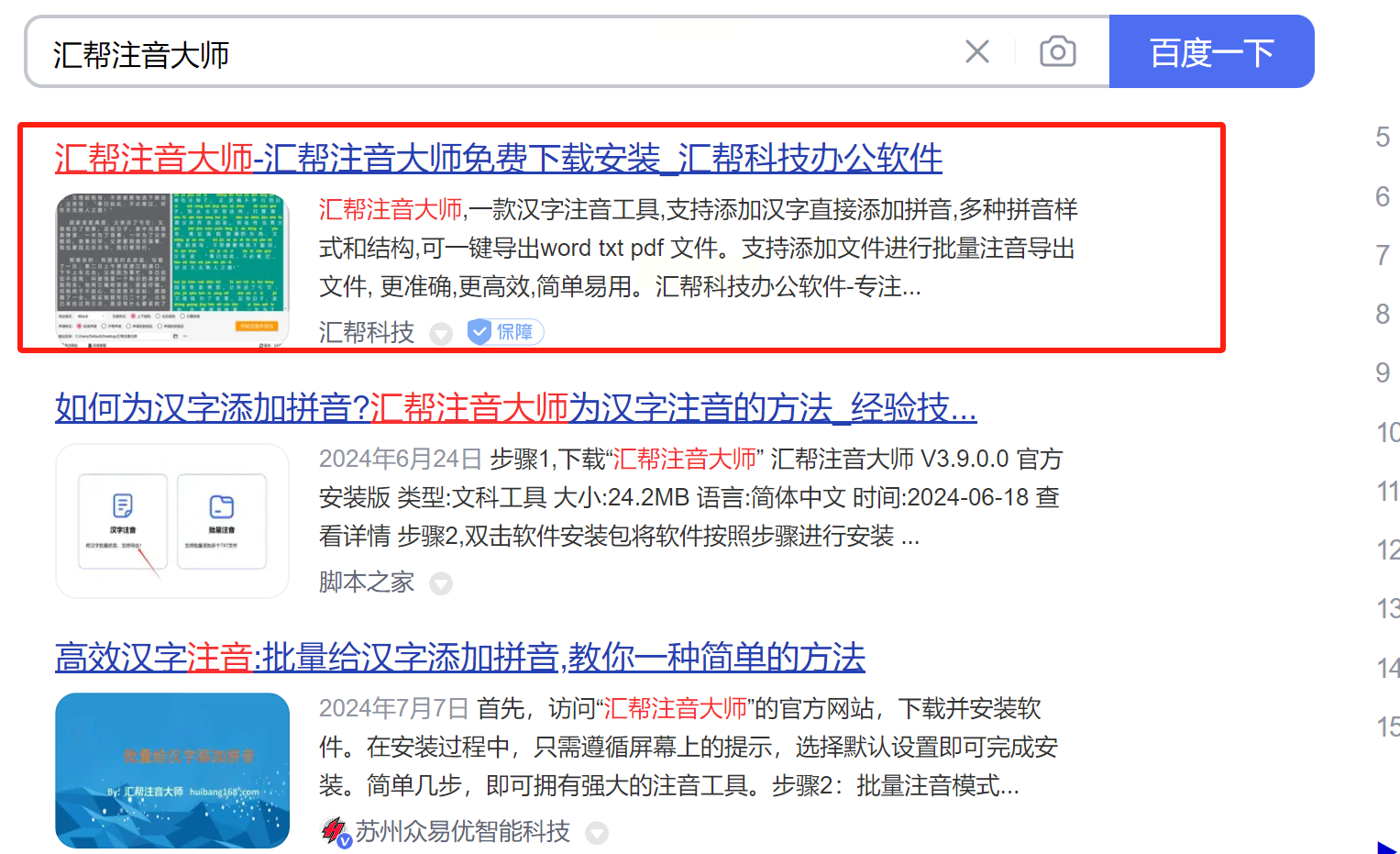
第二步:启动软件,进入主界面
安装完成后,双击桌面上的“汇帮注音大师”图标,即可启动软件并进入主界面。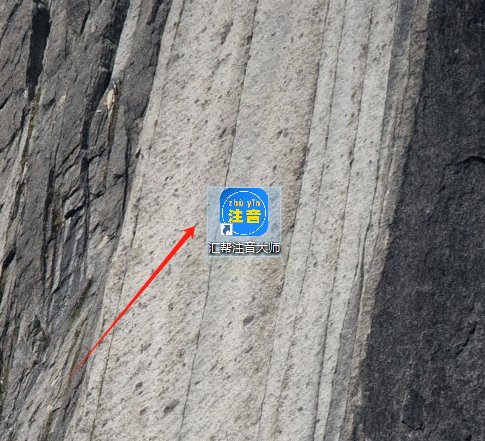
第三步:选择“汉字注音”模块,开始操作
在主界面中,点击左侧菜单栏的【汉字注音】模块,即可进入功能页,开始您的注音之旅。
第四步:将需要注音的内容粘贴到软件面板
将您想要注音的文字复制粘贴到左侧面板中,汇帮注音大师会自动识别并进行标注。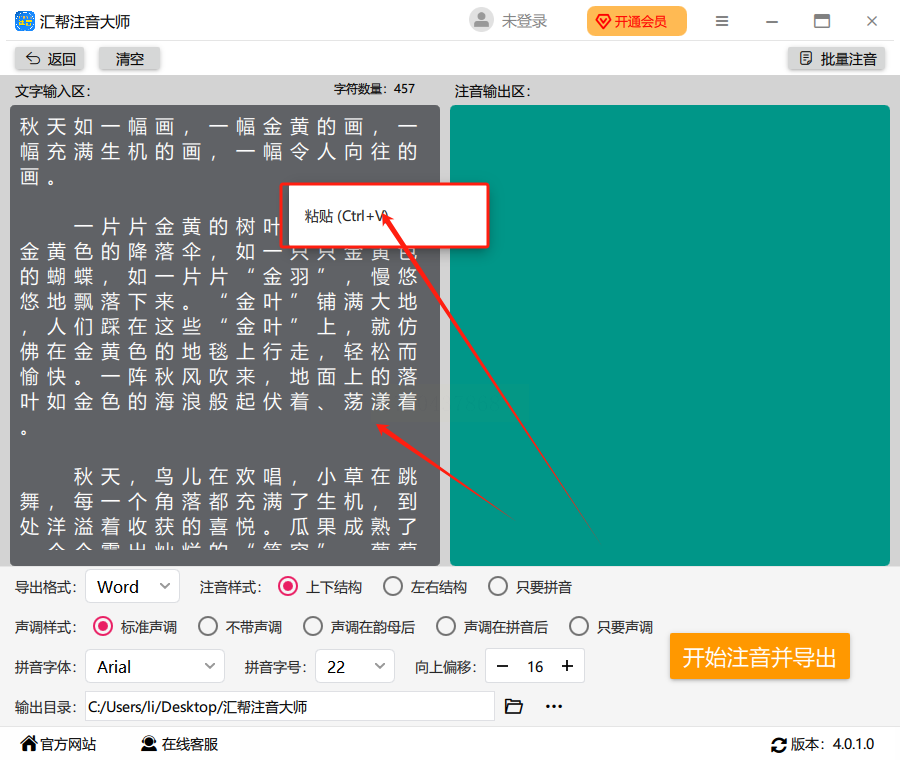
第五步:个性化设置,满足不同需求
在“参数设置”区域,您可以根据自身需求灵活调整多种输出参数:
* 导出格式:选择不同的文件格式,例如 Txt、Word、PDF等,可根据您的使用场景进行选择。
* 注音样式:可以选择上下结构、左右结构或只显示拼音等多种注音方式,以满足不同阅读习惯。
* 声调样式:您可以选择标准声调、不要声调等不同的标注方式,确保标注的准确性和清晰度。
* 拼音字体字号:自由调整拼音字体的字号大小,使其更加清晰易读。
* 输出路径:指定注音后的文件保存路径,方便您快速找到文件。
第六步:点击“开始注音并导出”按钮,完成工作
设置完成后,点击右下角开始注音并导出”按钮,软件会自动将注音后的内容生成Word文档并导出到指定的文件夹。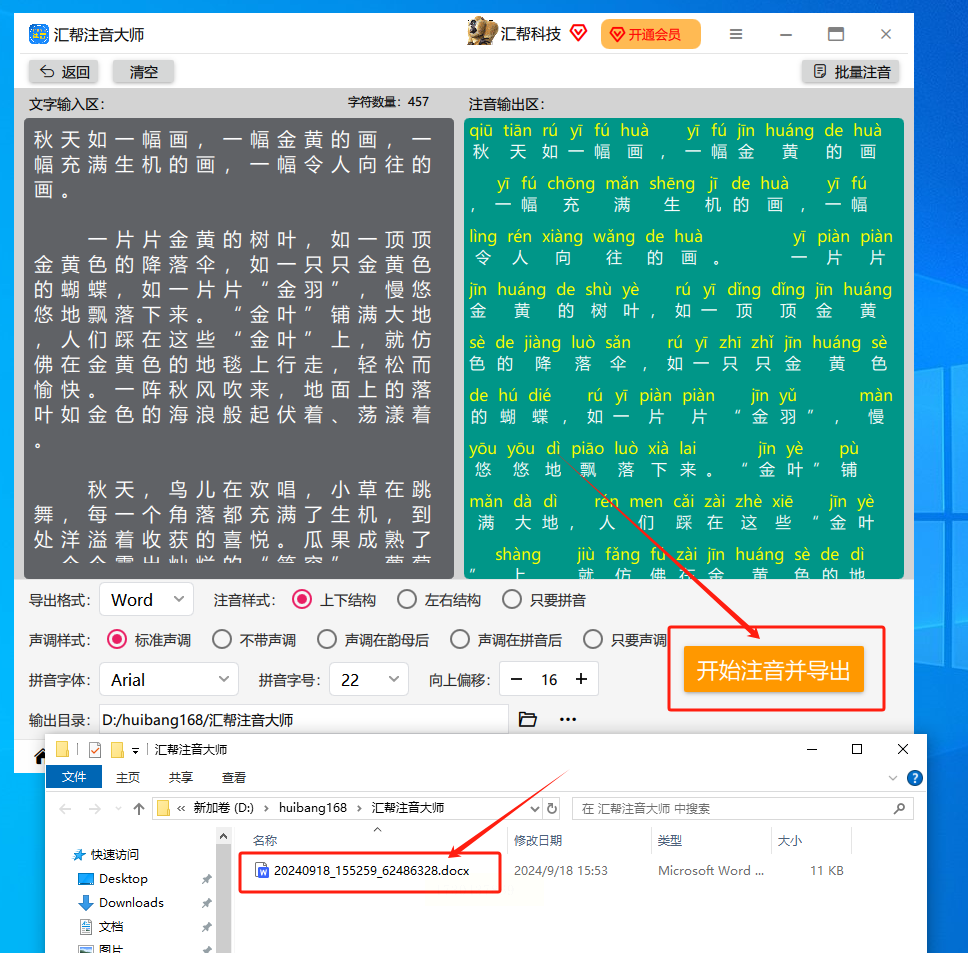 稍等片刻后,提示注音成功,软件会自动打开输出目录,方便您查看结果。
稍等片刻后,提示注音成功,软件会自动打开输出目录,方便您查看结果。
第七步:查看注音效果,惊喜连连
在输出目录中,您可以找到被导出的word文档。打开文件,即可看到清晰、准确的注音效果,告别汉字迷雾!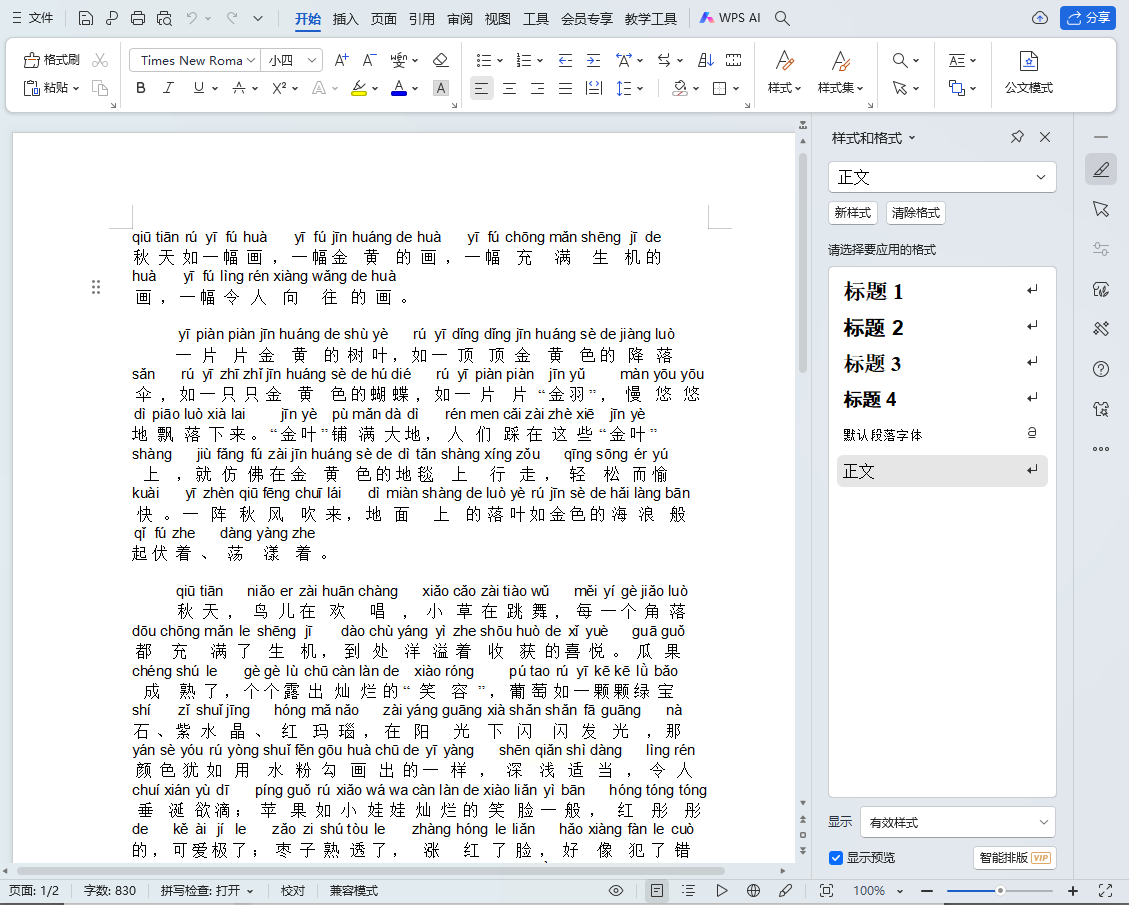
汇帮注音大师操作简便,功能强大,深受广大用户好评。它不仅能够帮助您快速高效地完成注音工作,还能根据您的需求进行个性化设置,打造最佳注音体验。现在就下载使用汇帮注音大师,开启您的便捷注音之旅吧!
方案二:【汇帮注音大师】里的批量注音
第一步:踏入注音世界,下载安装“注音大师”。 您可以通过访问汇帮科技官方网站或在百度搜索引擎中输入【汇帮注音大师】,即可进入官网下载并安装该软件。安装完成后,双击桌面上的“汇帮注音大师”图标,便可启动软件,开启你的拼音标注之旅。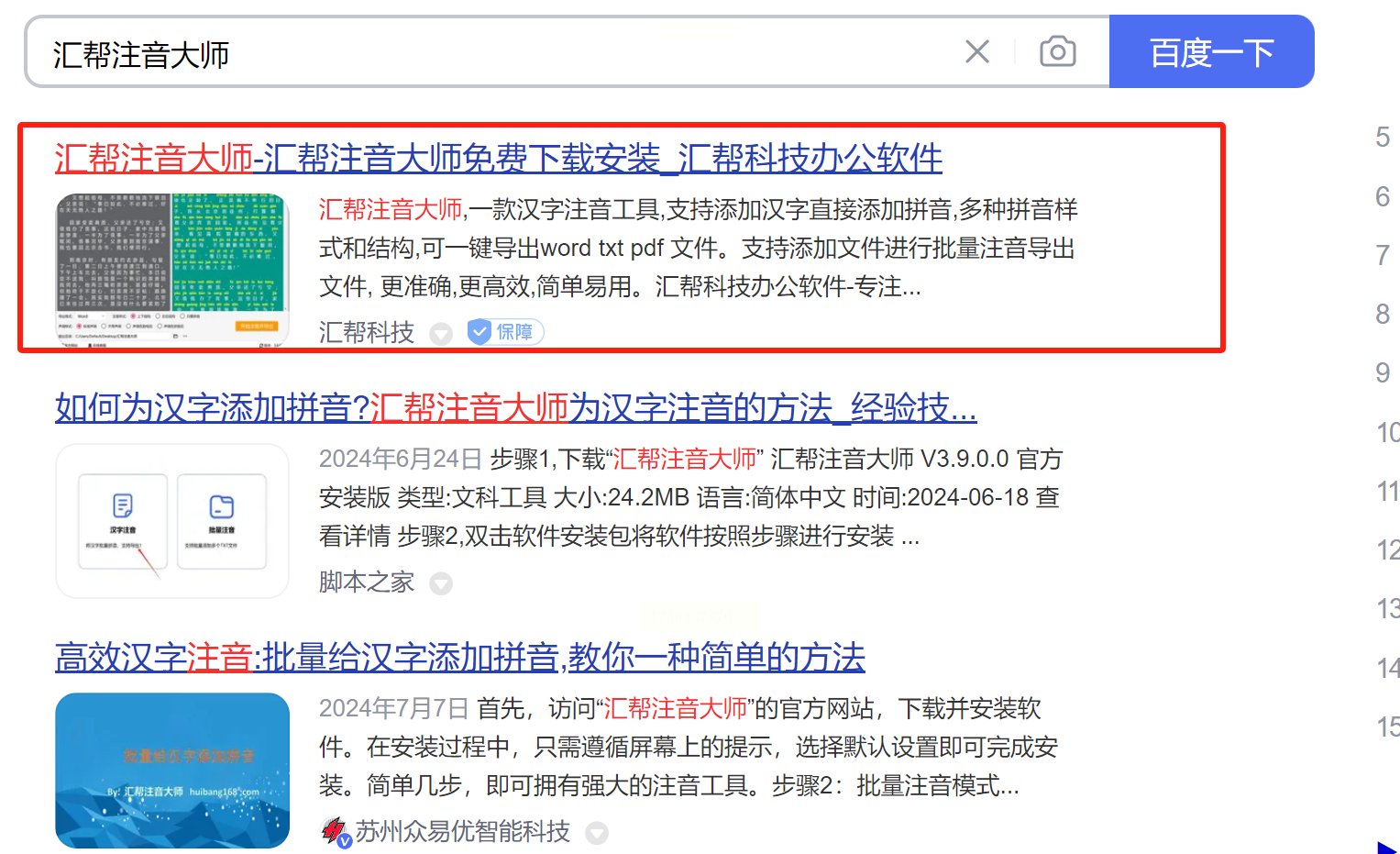
第二步:准备素材,让文字清晰可读。 将需要注音的内容整理至word文档中。 您可以先将文字保存为TXT格式文件,然后打开Word文档,粘贴并编辑您的内容,确保格式整齐、易于阅读。
第三步:进入主功能界面,选择“批量注音”。 启动软件后,在主界面中点击右侧的【批量注音】功能按钮,便可进入批量注音设置页面。 这里您可以自由调整注音样式、声调样式等参数,确保最终效果符合您的需求。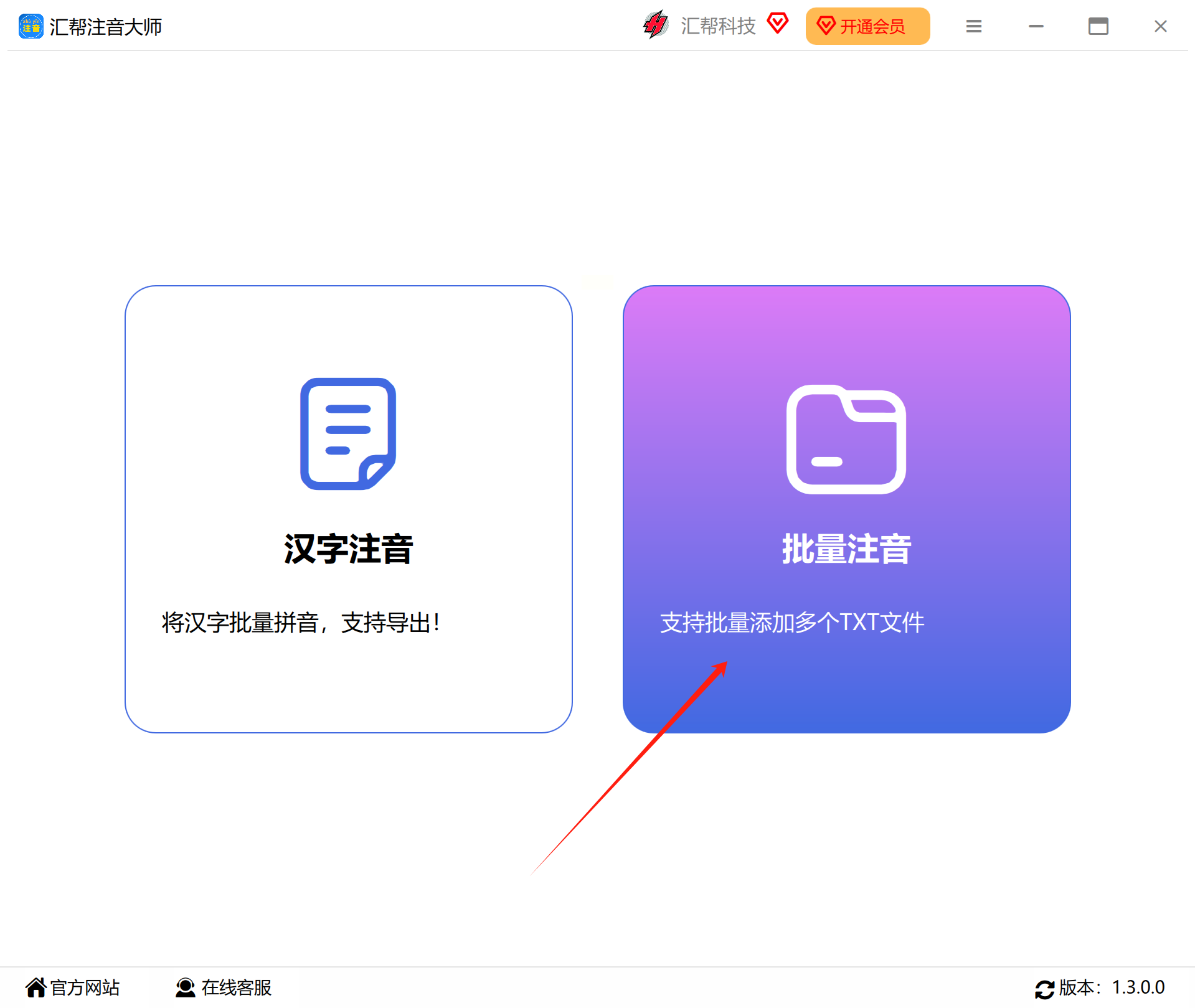
第四步:添加文件,将文字送入“注音大师”。 点击【添加文件】按钮或 【添加文件夹】按钮,选择您准备好的word文档,即可将其添加到软件中。 此外,您也可以直接将文件拖拽至软件界面,快速完成添加操作。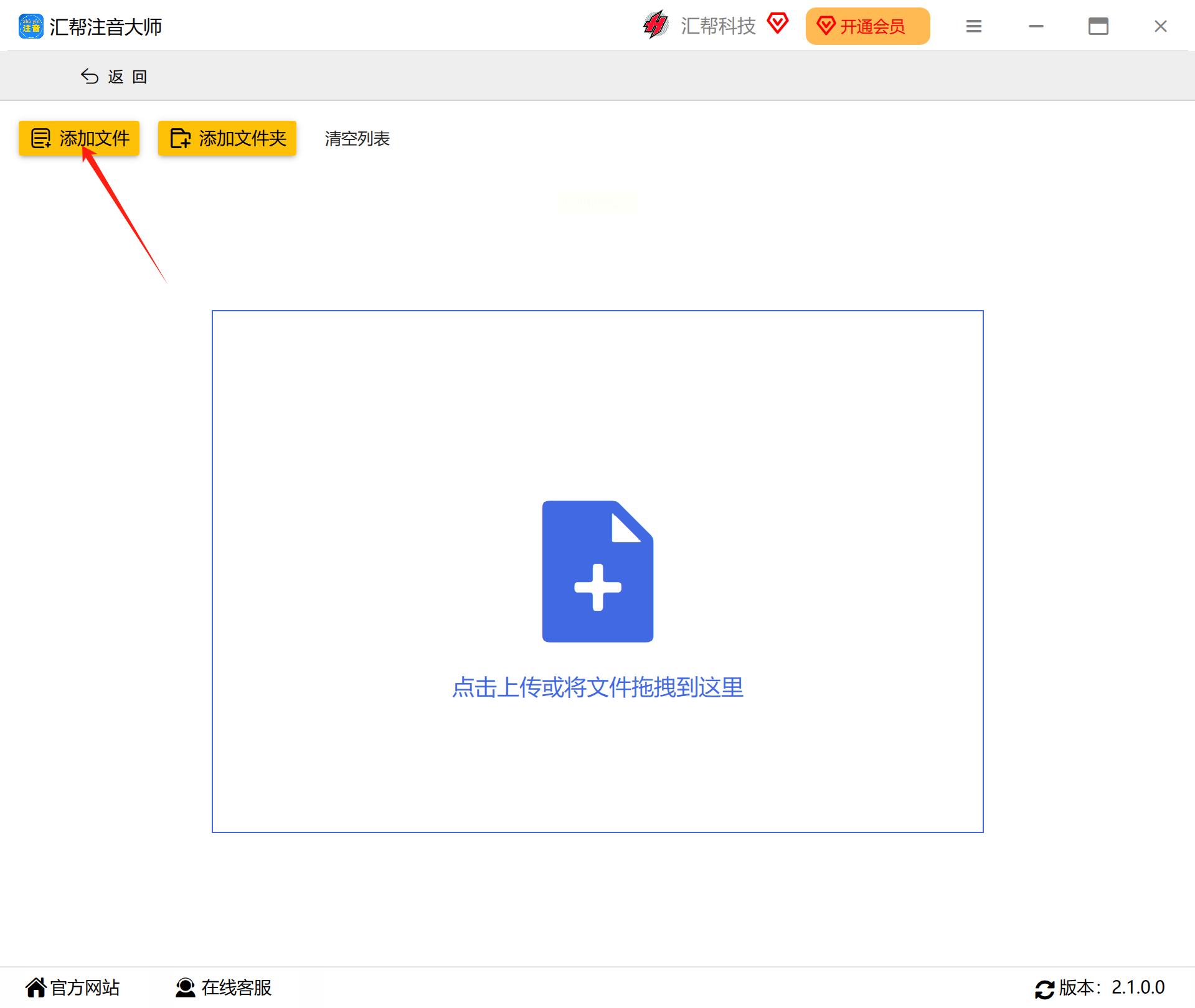
第五步:自定义参数,打造专属注音效果。 在“批量注音”页面,您可以根据自身需求设置导出格式、拼音标注样式、声调样式等参数。 例如,选择输出格式为“Word”,确保最终结果可以直接打开和编辑。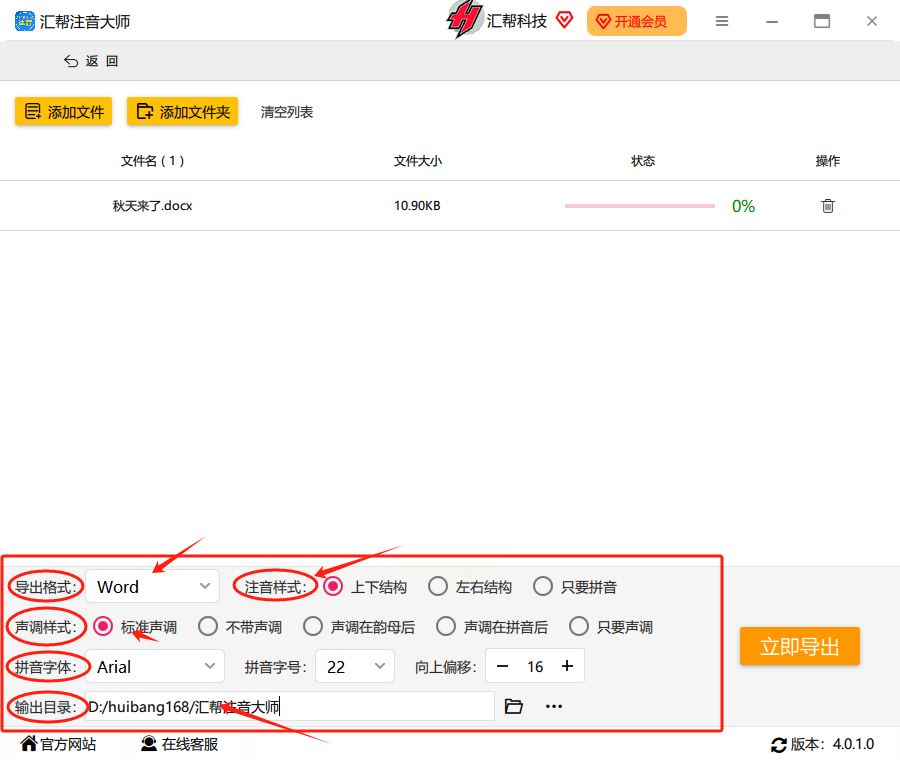
第六步:点击“立即导出”,等待软件运作完成。 点击【立即导出】按钮,软件会自动分析您上传的文字文件,并根据设置的参数进行拼音标注。 整个过程只需几秒钟,速度快、效率高。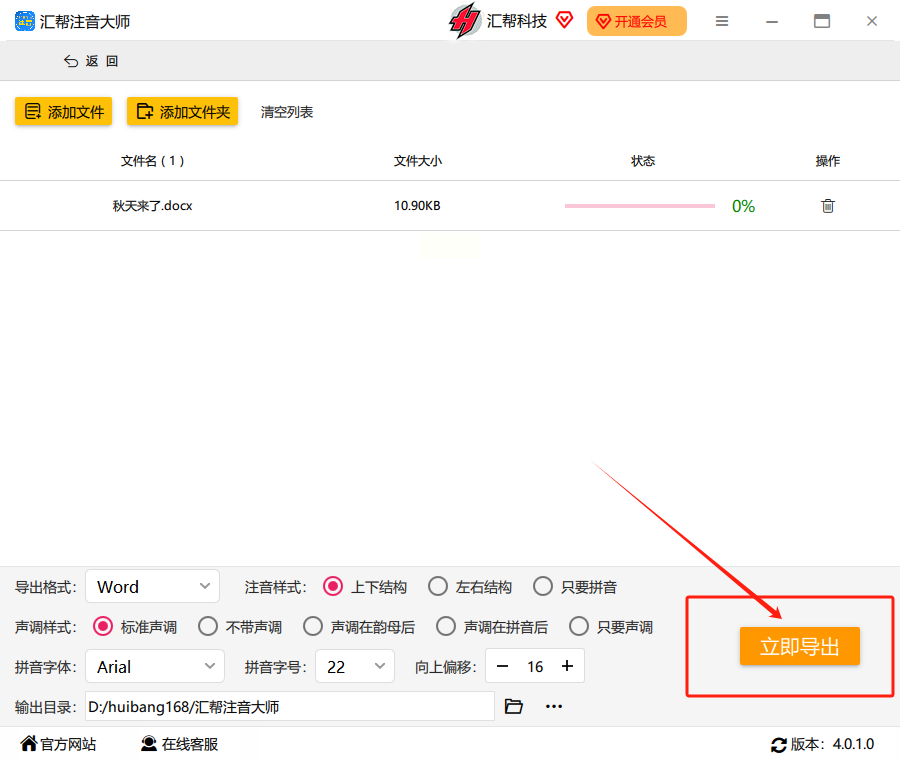
第七步:查看成果,欣赏您的文字作品。 在指定输出路径中,您可以找到被注音后的word文档。 打开文档后,即可看到汉字完美搭配拼音的标注效果,完成您的文本标注任务。
方案三:使用讯飞输入法给汉字注音
讯飞输入法给汉字注音的方法主要有两种:手写注音和直接输入注音符号。以下是具体的操作流程:
一、手写注音
打开讯飞输入法:首先,确保你的手机或电脑上已经安装了讯飞输入法,并且设置为当前输入法。
选择手写输入:在任意可以输入文字的应用中,点击输入栏,讯飞输入法键盘会弹出。此时,点击输入法面板上方的键盘图标,选择“半屏手写”或“全屏手写”。
手写汉字:在手写区域写出你不会读的汉字。
查看注音:手写完成后,讯飞输入法会识别出该字,并在上方显示该字的注音。这样,你就可以轻松地知道该字的正确读音了。
二、直接输入注音符号
如果你熟悉注音符号,也可以直接通过讯飞输入法输入。
打开讯飞输入法:同样,确保讯飞输入法已经安装并设置为当前输入法。
选择符号输入:在输入法面板上,点击左下方的符号按钮(可能是一个笑脸图标或键盘图标下的“符号”选项)。
查找注音符号:滑动符号分类,找到注音符号的部分。这可能需要你稍微花一点时间来浏览和定位。
输入注音符号:在注音符号分类下,选择你需要的注音符号进行输入。
需要注意的是,第二种方法需要你对注音符号有一定的了解,否则可能会比较难以找到正确的符号。
另外,为了提升输入体验,你还可以根据自己的需求调整讯飞输入法的设置。例如,在手写设置中,你可以开启“手写显示拼音”功能,这样在手写输入时,候选字上方就会显示拼音,方便你查看和选择。
方案四:使用Microsoft Word的拼音功能
步骤 1:打开 Word 文档
启动 Microsoft Word,打开你需要添加拼音的文档。
步骤 2:选择要加拼音的汉字
使用鼠标选择你想要添加拼音的汉字或词语。
步骤 3:插入拼音
在 Word 的菜单栏中,点击 “插入” 选项。
找到并点击 “拼音指南”,通常在 “文本” 组中。
在弹出的对话框中,确保选择了你所选汉字,然后在 “拼音” 字段中输入正确的拼音。
点击 “确定”。
步骤 4:调整拼音位置
拼音会自动显示在汉字上方,你可以根据需要调整其位置和样式。
可以通过选择拼音文本,调整字体、大小和颜色等格式。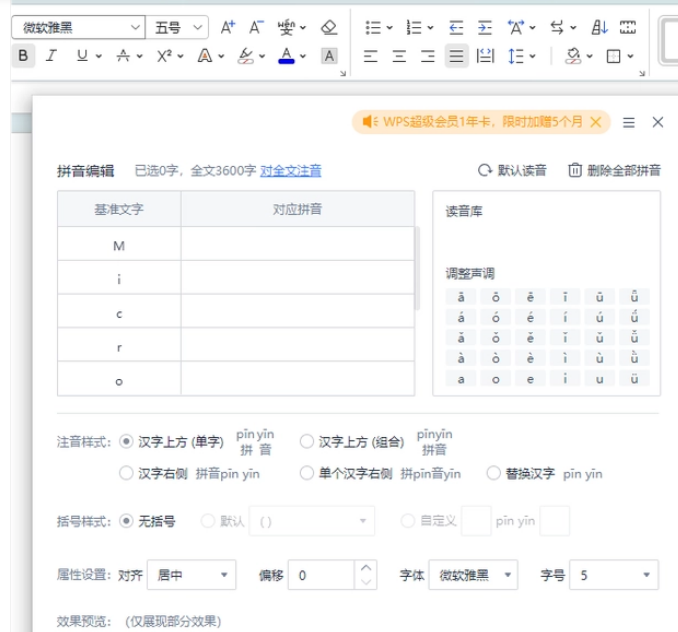
在繁杂的现代生活里,处理大量文字信息已经成为一种常态。无论是学习、工作还是日常交流,都需要快速准确地理解文字内容。而对于一些汉字阅读困难的人群来说,添加拼音标记能够大幅提升阅读效率和易懂性。
市面上有很多工具可以帮助我们实现批量加拼音的功能,但并非所有工具都能兼顾效率和精准度。汇帮注音大师作为一款专门针对此需求设计的文本处理工具,凭借其高效的算法和99%的高准确率,成为了许多用户的首选。这款软件极大地简化了批量的拼音添加过程,即使是电脑小白也能轻松上手,一分钟就能完成处理任务。
以上就是关于“简述给汉子添加拼音的4个方法和步骤”的介绍,方法配有详细的,大家拿来即用,注音效率是非常高的,一定不要错过哦。
如果想要深入了解我们的产品,请到 汇帮科技官网 中了解更多产品信息!
没有找到您需要的答案?
不着急,我们有专业的在线客服为您解答!

请扫描客服二维码